利用jQuery简单实现产品展示图片左右滚动功能(示例代码)
最近要做一个产品展示功能,由于产品比较多,一屏展示不完,所以想要做一个通过点击进行翻页的效果,在网上找了几个都不大好用,最后只能自己动手写了。
效果如下所示:
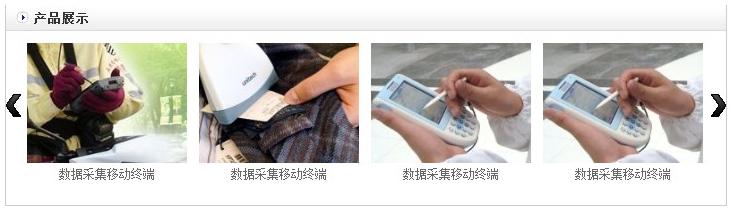
原理比较简单:将要滚动显示的区域的CSS的override设为hidden,宽度设成一个比较大的值,如4000px,然后每次点击上一页或下一页的按钮时,计算当前页数,如果已经到了最后一页,则回到第一页,滚动是通过控制div的left属性实现的,需要两个div,外面的div的position设为retative,里面的DIV的position设为absolute。
主要代码如下:
HTML:
<div id="product">
<h2><span class="arrow">arrow</span>产品展示</h2>
<span class="prev"></span>
<div id="content">
<div id="content_list">
<dl>
<dt><img src="images/product1.jpg"/></dt>
<dd>数据采集移动终端</dd>
</dl>
<dl>
<dt><img src="images/product2.jpg"/></dt>
<dd>数据采集移动终端</dd>
</dl>
<dl>
<dt><img src="images/product3.jpg"/></dt>
<dd>数据采集移动终端</dd>
</dl>
<dl>
<dt><img src="images/product3.jpg"/></dt>
<dd>数据采集移动终端</dd>
</dl>
<dl>
<dt><img src="images/product1.jpg"/></dt>
<dd>数据采集移动终端1</dd>
</dl>
<dl>
<dt><img src="images/product1.jpg"/></dt>
<dd>数据采集移动终端1</dd>
</dl>
<dl>
<dt><img src="images/product1.jpg"/></dt>
<dd>数据采集移动终端1</dd>
</dl>
</div>
</div>
<span class="next"></span>
</div>
CSS:
#product {
width:720px;
height:200px;
border:1px solid #ccc;
margin:0 5px 5px 0;
float:left;
}
#product div#content {
position:relative;
width:690px;
height:160px;
display:inline-block;
overflow:hidden;
float:left;
}
#product div#content_list {
position:absolute;
width:4000px;
}
#product dl{
width:160px;
height:150px;
float:left;
margin:10px 4px;
padding:2px 2px;
}
#product dl:hover {
border:1px solid #333;
background:#ccc;
}
#product dl dt {
}
#product dl dt img {
width:160px;
height:120px;
border:none;
}
#product dl dd {
text-align:center;
}
#product span.prev{
cursor:pointer;
display:inline-block;
width:15px;
height:150px;
background:url(../images/arrow_l.gif) no-repeat left center;
float:left;
}
#product span.next{
cursor:pointer;
display:inline-block;
width:15px;
height:150px;
background:url(../images/arrow_r.gif) no-repeat left center;
float:right;
}
js代码
$(function(){
var page = 1;
var i = 4; //每版放4个图片
//向后 按钮
$("span.next").click(function(){ //绑定click事件
var content = $("div#content");
var content_list = $("div#content_list");
var v_width = content.width();
var len = content.find("dl").length;
var page_count = Math.ceil(len / i) ; //只要不是整数,就往大的方向取最小的整数
if( !content_list.is(":animated") ){ //判断“内容展示区域”是否正在处于动画
if( page == page_count ){ //已经到最后一个版面了,如果再向后,必须跳转到第一个版面。
content_list.animate({ left : '0px'}, "slow"); //通过改变left值,跳转到第一个版面
page = 1;
}else{
content_list.animate({ left : '-='+v_width }, "slow"); //通过改变left值,达到每次换一个版面
page++;
}
}
});
//往前 按钮
$("span.prev").click(function(){
var content = $("div#content");
var content_list = $("div#content_list");
var v_width = content.width();
var len = content.find("dl").length;
var page_count = Math.ceil(len / i) ; //只要不是整数,就往大的方向取最小的整数
if(!content_list.is(":animated") ){ //判断“内容展示区域”是否正在处于动画
if(page == 1 ){ //已经到第一个版面了,如果再向前,必须跳转到最后一个版面。
content_list.animate({ left : '-='+v_width*(page_count-1) }, "slow");
page = page_count;
}else{
content_list.animate({ left : '+='+v_width }, "slow");
page--;
}
}
});
});